- 软件大小:36KB
- 软件语言:简体中文
- 软件类型:国产软件
- 软件类别:图像处理
- 更新时间:2018-04-12
- 软件授权:免费版
- 官方网站://www.9553.com
- 运行环境:XP/Win7/Win8/Win10
- 标签:拷贝工具 图片处理
3.86MB/简体中文/7.5
735KB/简体中文/7.5
FastCopy-M(差分复制同步工具) v3.6.1.49 绿色中文版
732KB/简体中文/7.5
9KB/简体中文/7.5
705KB/简体中文/7.5
Copy Image中文版是一款很实用的图片拷贝工具,当有些图片保存的时候需要先保存地址在对图片进行保存,有点麻烦,而这款软件能够很好的帮助到你,欢迎下载!
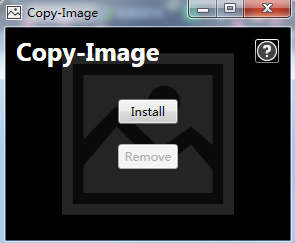
Copy Image 主要通过浏览器中的右键菜单,将图像复制到剪贴板,而不是文件。平时某些动态图片要保存在本地发给别人才可以动起来,不过使用Copy Image可以直接在浏览网页时,右键即可复制图片到剪贴板!
绿色免费,界面简洁小巧
操作便捷,一键复制
在右键菜单中添加一个方便的“复制图像”选项。
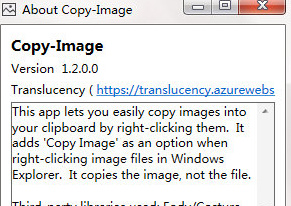
怎么批量复制图片?
鼠标选中第一张图片,松开shift键
按住Shift键不要松开,然后用鼠标选中最后一张图
松开shift键后,鼠标右击任意一张图片,选“复制”,或者松开shift后直接按下ctrl+C组合键
怎么快速把多个文件夹的照片批量导出到一个文件夹里?
1、将多个文件夹放入同一个新建文件夹,如重命名为:多个文件夹,打开查看,内含多个文件夹,这里举例8个文件夹。
2、分别打开文件夹1.2,查看内含文件后缀名,这里全部是图片格式,格式为:看、jpg/jpeg。
3、这时点击多个文件夹中的“搜索”功能,在出现的搜索框中输入:jpg。点击搜索。右侧窗口立即出现图片。
4、待全部搜索完毕,直接Ctrl+A全选图片、
5、或者右击“复制”。
6、最后,在桌面新建文件夹,打开后粘贴Ctrl+v。粘贴完毕。这样就将多个文件夹中的图片收集到一个文件夹中,方便发送与保存。